Schijfeenheden Gebruikershandleiding
|
|
|
- Valentijn van Dijk
- 7 jaren geleden
- Aantal bezoeken:
Transcriptie
1 Schijfeenheden Gebruikershandleiding
2 Copyright 2008 Hewlett-Packard Development Company, L.P. Microsoft en Windows zijn in de Verenigde Staten gedeponeerde handelsmerken van Microsoft Corporation. De informatie in deze documentatie kan zonder kennisgeving worden gewijzigd. De enige garanties voor producten en diensten van HP staan vermeld in de expliciete garantievoorwaarden bij de betreffende producten en diensten. Aan de informatie in deze handleiding kunnen geen aanvullende rechten worden ontleend. HP aanvaardt geen aansprakelijkheid voor technische fouten, drukfouten of weglatingen in deze publicatie. Tweede editie, mei 2008 Eerste editie, januari 2008 Artikelnummer:
3 Kennisgeving over het product In deze handleiding worden de voorzieningen beschreven die op de meeste modellen beschikbaar zijn. Mogelijk zijn niet alle voorzieningen op uw computer beschikbaar. iii
4 iv Kennisgeving over het product
5 Inhoudsopgave 1 Geïnstalleerde schijfeenheden herkennen 2 Schijfeenheden hanteren 3 Optische-schijfeenheid gebruiken Type optische-schijfeenheid achterhalen... 3 Optische schijven (cd's en dvd's) gebruiken... 3 Cd of dvd afspelen... 5 Automatisch afspelen gebruiken... 6 Waarschuwing met betrekking tot auteursrecht... 6 Cd of dvd kopiëren... 6 Cd of dvd maken ("branden")... 7 Cd of dvd verwijderen... 8 Wanneer de lade opengaat... 8 Wanneer de lade niet opengaat... 8 Verstoring van het afspelen voorkomen Regio-instelling voor dvd's wijzigen Prestaties van de vaste schijf verbeteren Schijfdefragmentatie gebruiken Schijfopruiming gebruiken Vaste schijf vervangen 6 Problemen oplossen De computer herkent de optische-schijfeenheid niet Stuurprogramma's verwijderen en opnieuw installeren Recentste apparaatstuurprogramma's van HP verkrijgen Recentste Windows-apparaatstuurprogramma's verkrijgen Een optische schijf wordt niet automatisch afgespeeld Het branden van een schijf begint niet of stopt voordat het gereed is Een dvd die wordt afgespeeld in Windows Media Player, geeft geen geluid of beeld v
6 Index vi
7 1 Geïnstalleerde schijfeenheden herkennen Selecteer Start > Computer om de in de computer geïnstalleerde schijfeenheden weer te geven. De geïnstalleerde vaste schijven worden weergegeven, samen met de totale capaciteit en de beschikbare ruimte op elke schijf. Ook apparaten met verwisselbare opslagmedia worden weergegeven. OPMERKING: Windows kent de voorziening Gebruikersaccountbeheer om de beveiliging van de computer te verbeteren. Mogelijk wordt u om toestemming of om uw wachtwoord gevraagd voor taken zoals het installeren van software, het uitvoeren van hulpprogramma's of het wijzigen van Windowsinstellingen. Raadpleeg de Help-functie van Windows voor meer informatie. 1
8 2 Schijfeenheden hanteren Schijfeenheden zijn kwetsbare computeronderdelen, die voorzichtig moeten worden behandeld. Lees de volgende waarschuwingen voordat u schijfeenheden hanteert. Waarschuwingen die betrekking hebben op specifieke procedures, worden vermeld bij de desbetreffende procedures. VOORZICHTIG: Neem de volgende voorschriften in acht om het risico van schade aan de computer of een schijfeenheid, of verlies van gegevens te beperken: Raak voordat u de schijfeenheid aanraakt, eerst het ongeverfde metalen oppervlak van de schijfeenheid aan, zodat u niet statisch geladen bent. Raak de connectorpinnen op een verwisselbare schijf of op de computer niet aan. Behandel een schijfeenheid voorzichtig. Laat de schijfeenheid niet vallen en zet er niets op. Schakel de computer uit voordat u een schijfeenheid verwijdert of installeert. Als u niet zeker weet of de computer is afgesloten of in de slaapstand of hibernationstand staat, schakelt u de computer in en vervolgens via het besturingssysteem weer uit. Gebruik niet te veel kracht wanneer u een schijfeenheid in een schijfruimte plaatst. Gebruik het toetsenbord niet en verplaats de computer niet als de optische-schijfeenheid naar een schijf schrijft. Het schrijfproces is gevoelig voor trillingen. Wanneer de accu de enige voedingsbron is, zorgt u dat de accu voldoende is opgeladen alvorens naar media te schrijven. Stel schijfeenheden niet bloot aan extreme temperaturen of extreme vochtigheid. Stel schijfeenheden niet bloot aan vloeistoffen. Spuit geen reinigingsmiddelen op een schijfeenheid. Verwijder media uit een schijfeenheid alvorens de schijfeenheid uit de schijfruimte te verwijderen, of voordat u een schijfeenheid meeneemt op reis, verzendt of opbergt. Verzend een schijfeenheid in goed beschermend verpakkingsmateriaal, zoals noppenfolie. Vermeld op de verpakking dat het om breekbare apparatuur gaat. Stel schijfeenheden niet bloot aan magnetische velden. Voorbeelden van beveiligingsapparatuur met magnetische velden zijn detectiepoortjes op vliegvelden en detectorstaven. In de beveiligingsapparatuur waarmee handbagage wordt gescand, bijvoorbeeld op een lopende band, worden röntgenstralen gebruikt in plaats van magnetische velden. Deze beveiligingsapparatuur brengt geen schade toe aan schijfeenheden. 2 Hoofdstuk 2 Schijfeenheden hanteren
9 3 Optische-schijfeenheid gebruiken Type optische-schijfeenheid achterhalen Selecteer Start > Computer. Optische schijven (cd's en dvd's) gebruiken Een optische-schijfeenheid ondersteunt optische schijven (cd's en dvd's). U kunt lege cd-r-schijven gebruiken om muziek op te nemen of om gegevens permanent op te slaan. Deze informatie kan niet worden bijgewerkt. Gebruik een lege cd-rw-schijf als u van plan bent informatie op te slaan die u daarna mogelijk wilt wissen, uitbreiden of wijzigen. Lege dvd+/-r-schijven hebben aanzienlijk meer opslagcapaciteit dan cd's en kunnen worden gebruikt voor het permanent opslaan van films of andere grote hoeveelheden informatie. Gebruik een lege dvd+/-rw-schijf als u van plan bent informatie op te slaan die u daarna mogelijk wilt wissen, uitbreiden of wijzigen. De kenmerken van de geselecteerde optische-schijfeenheden staan beschreven in de volgende tabel: Type optischeschijfeenheid Lezen van cden dvd-rommedia Schrijven naar cd-rw-media Schrijven naar dvd±rw/rmedia Schrijven naar dubbellaags dvd+rw-media Label schrijven naar cd of dvd±rw/r met LightScribe* Schrijven naar dvd-rammedia Gecombineerd e dubbellaags dvd±rw-/cd-rwdrive Gecombineerd e LightScribe* dubbellaags dvd±rw-/cd-rwdrive HD-dvd-rom met ondersteuning van SuperMulti dubbellaags dvd±r/rw Ja Ja Ja Ja Nee Ja Ja Ja Ja Ja Ja Ja Ja Ja Ja Ja Nee Ja Type optische-schijfeenheid achterhalen 3
10 Type optischeschijfeenheid Lezen van cden dvd-rommedia Schrijven naar cd-rw-media Schrijven naar dvd±rw/rmedia Schrijven naar dubbellaags dvd+rw-media Label schrijven naar cd of dvd±rw/r met LightScribe* Schrijven naar dvd-rammedia Blu-ray-schijf- ROM met ondersteuning van SuperMulti dubbellaags dvd±r/rw Ja Ja Ja Ja Nee Ja OPMERKING: Sommige vermelde optische-schijfeenheden worden mogelijk niet ondersteund door de computer. De vermelde schijfeenheden zijn niet per definitie alle optische-schijfeenheden die worden ondersteund. * LightScribe is mediasoftware waarmee u een zelf ontworpen label kunt aanbrengen op de buitenkant van een schijf. 4 Hoofdstuk 3 Optische-schijfeenheid gebruiken
11 Cd of dvd afspelen 1. Schakel de computer in. 2. Druk op de ejectknop (1) op het voorpaneel van de schijfeenheid om de lade te openen. 3. Trek de lade uit (2). 4. Houd de cd of dvd bij de randen vast om te voorkomen dat u het oppervlak aanraakt en plaats de schijf op de as in de lade met het label naar boven. OPMERKING: Als de lade niet volledig kan worden uitgetrokken, houdt u de schijf enigszins schuin zodat u deze voorzichtig op de as kunt plaatsen. 5. Druk de schijf voorzichtig op de as van de lade totdat de schijf vastklikt (3). 6. Sluit de lade. Als u Automatisch afspelen nog niet heeft geconfigureerd, wordt het dialoogvenster Automatisch afspelen geopend. In dit venster kunt u selecteren hoe u de inhoud van het medium wilt gebruiken. Cd of dvd afspelen 5
12 Automatisch afspelen gebruiken Ga als volgt te werk om Automatisch afspelen te configureren: 1. Selecteer Start > Configuratiescherm > Cd's of andere media automatisch afspelen. 2. Controleer of het selectievakje Automatisch afspelen voor alle media en apparaten gebruiken linksboven op het scherm is ingeschakeld. 3. Klik op Kies een standaardinstelling voor elk weergegeven mediatype. 4. Klik op Geen actie ondernemen of Vraag mij dit elke keer om het automatisch afspelen van een cd of dvd te voorkomen. 5. Klik op Opslaan om uw keuzes te bevestigen. Waarschuwing met betrekking tot auteursrecht Het illegaal kopiëren van auteursrechtelijk beschermd materiaal, waaronder computerprogramma's, films, uitzendingen en geluidsopnamen, is een strafrechtelijke overtreding op grond van het toepasselijke auteursrecht. Gebruik deze computer niet voor dergelijke doeleinden. VOORZICHTIG: U voorkomt verlies van gegevens of beschadiging van een schijf door de volgende richtlijnen in acht te nemen: Sluit de computer aan op een betrouwbare externe voedingsbron voordat u naar een schijf schrijft. Schrijf niet naar een schijf als de computer op accuvoeding werkt. Sluit alle programma's voordat u naar de schijf begint te schrijven, behalve de schijfsoftware die u gebruikt. Kopieer niet rechtstreeks van een bronschijf naar een doelschijf of van een netwerkschijf naar een doelschijf. Gebruik het toetsenbord van de computer niet of verplaats de computer niet als de computer naar een schijf schrijft. Het schrijfproces is gevoelig voor trillingen. OPMERKING: Raadpleeg de instructies van de softwarefabrikant voor verdere informatie over het gebruik van de software die bij de computer is meegeleverd. Deze instructies kunnen zijn verstrekt bij de software of op cd of dvd, of kunnen op de website van de fabrikant staan. Cd of dvd kopiëren 1. Selecteer Start > Alle programma's > Cyberlink DVD Suites > Power2Go. 2. Plaats de schijf die u wilt kopiëren in de optische-schijfeenheid. 3. Klik op Copy (Kopiëren) rechtsonder op het scherm. Power2Go leest de bronschijf en kopieert de gegevens naar een tijdelijke map op de vaste schijf. 4. Verwijder, wanneer u hier om wordt verzocht, de bronschijf uit de optische-schijfeenheid en plaats een lege schijf in de schijfeenheid. Nadat de informatie is gekopieerd, wordt de gemaakte schijf automatisch uitgeworpen. 6 Hoofdstuk 3 Optische-schijfeenheid gebruiken
13 Cd of dvd maken ("branden") Als de computer een cd-rw-, dvd-rw- of dvd+/-rw-optische-schijfeenheid heeft, kunt u met behulp van software zoals Windows Media Center of Cyberlink Power2Go gegevens- en audiobestanden branden, waaronder MP3- en WAV-muziekbestanden. Voor het branden van videobestanden naar een cd of dvd gebruikt u MyDVD. Neem de volgende richtlijnen in acht bij het branden van een cd of dvd: Sla eventuele open bestanden op en sluit ze en sluit alle programma's af voordat u een schijf brandt. Een cd-r of dvd-r is gewoonlijk het meest geschikt voor het branden van audiobestanden, omdat de informatie na het kopiëren niet meer kan worden gewijzigd. OPMERKING: U kunt geen audio-dvd maken met Cyberlink Power2Go. Omdat sommige stereoinstallaties in huis of in de auto geen cd-rw's kunnen afspelen, kunt u het beste cd-r's gebruiken om muziek-cd's te branden. Een cd-rw of dvd-rw is over het algemeen het beste voor het branden van gegevensbestanden of voor het testen van audio- of video-opnamen voordat u ze op een cd of dvd brandt die niet kan worden gewijzigd. Dvd-spelers in huiskamersystemen ondersteunen gewoonlijk niet alle dvd-indelingen. Raadpleeg de handleiding bij de dvd-speler voor een overzicht van ondersteunde indelingen. Een MP3-bestand neemt minder ruimte in beslag dan andere indelingen voor muziekbestanden, en het proces voor het maken van een MP3-schijf is hetzelfde als het proces voor het maken van een gegevensbestand. MP3-bestanden kunnen alleen worden afgespeeld op MP3-spelers of op computers waarop MP3-software is geïnstalleerd. U brandt als volgt een cd of dvd: 1. Download of kopieer de bronbestanden naar een map op de vaste schijf. 2. Plaats een lege cd of dvd in de optische-schijfeenheid. 3. Selecteer Start > Alle programma's en selecteer de software die u wilt gebruiken. 4. Selecteer het type cd of dvd dat u wilt maken: gegevens, audio of video. 5. Klik met de rechtermuisknop op Start > Verkennen en ga naar de map waarin de bronbestanden zijn opgeslagen. 6. Open de map en sleep de bestanden naar de schijfeenheid die de lege optische schijf bevat. 7. Start het brandproces, zoals aangegeven door het programma dat u heeft geselecteerd. Raadpleeg het Help-bestand of de gebruikershandleiding bij de software voor specifiekere instructies. Cd of dvd maken ("branden") 7
14 Cd of dvd verwijderen Er zijn twee manieren om een schijf te verwijderen, afhankelijk van de vraag of de lade op de normale wijze opengaat of niet. Wanneer de lade opengaat 1. Druk op de ejectknop (1) op de schijfeenheid om de lade te ontgrendelen en trek de lade voorzichtig zo ver mogelijk uit (2). 2. Verwijder de schijf (3) uit de lade door voorzichtig op de as te drukken terwijl u de schijf aan de randen optilt. Houd de schijf bij de randen vast en raak het oppervlak niet aan. OPMERKING: Als de lade niet volledig kan worden uitgetrokken, houdt u de schijf voorzichtig enigszins schuin bij het verwijderen. 3. Sluit de lade en berg de schijf op in het bijbehorende doosje. Wanneer de lade niet opengaat 1. Steek het uiteinde van een paperclip (1) in de ontgrendelingsopening in het voorpaneel van de schijfeenheid. 2. Druk voorzichtig op de paperclip om de lade te ontgrendelen en trek de lade vervolgens zo ver mogelijk uit (2). 8 Hoofdstuk 3 Optische-schijfeenheid gebruiken
15 3. Verwijder de schijf (3) uit de lade door voorzichtig op de as te drukken terwijl u de schijf aan de randen optilt. Houd de schijf bij de randen vast en raak het oppervlak niet aan. OPMERKING: Als de lade niet volledig kan worden uitgetrokken, houdt u de schijf voorzichtig enigszins schuin bij het verwijderen. 4. Sluit de lade en berg de schijf op in het bijbehorende doosje. Cd of dvd verwijderen 9
16 Verstoring van het afspelen voorkomen Sla uw werk op en sluit alle geopende programma s voordat u een cd of dvd afspeelt. Verbreek de verbinding met internet voordat u een cd of dvd afspeelt. Controleer of de schijf juist is geplaatst. Controleer of de schijf schoon is. Maak de schijf zo nodig schoon met gefilterd water en een pluisvrije doek. Veeg van het midden van de schijf naar de buitenrand. Controleer de schijf op krassen. Als u krassen vindt, behandel de schijf dan met een reparatieset voor optische schijven. Dergelijke sets zijn te koop in veel elektronicazaken. Schakel de slaapstandvoorziening uit alvorens de schijf af te spelen. Activeer de hibernationstand of slaapstand niet tijdens het afspelen van een schijf. Als u dat wel doet, verschijnt mogelijk een waarschuwing waarin u wordt gevraagd of u door wilt gaan. Als dit bericht wordt weergegeven, klikt u op Nee. Nadat u op Nee heeft geklikt, kan het volgende gebeuren: Het afspelen wordt hervat. of Mogelijk wordt het afspeelscherm van het multimediaprogramma gesloten. Klik op de knop Afspelen in het multimediaprogramma om de schijf weer af te spelen. Heel soms komt het voor dat u het programma moet afsluiten en opnieuw moet starten. Vergroot de ruimte voor de systeembronnen: Zet printers en scanners uit. Koppel camera's en draagbare apparaten los. Windows zoekt naar Plug and Play-apparaten. Door ze los te koppelen maakt u waardevolle systeembronnen vrij, hetgeen resulteert in betere afspeelprestaties. Wijzig de kleureigenschappen van het bureaublad. Omdat het menselijk oog nauwelijks verschil waarneemt tussen 16-bits kleuren en kleuren boven 16-bits, ziet u als het goed is geen verschil bij het bekijken van een film als u de kleureigenschappen van het systeem terugbrengt tot 16-bits kleur. Ga hiervoor als volgt te werk: Klik met de rechtermuisknop op het bureaublad (maar niet op een pictogram) en selecteer Aanpassen > Beeldscherminstellingen. Stel Kleuren in op Normaal (16-bits). 10 Hoofdstuk 3 Optische-schijfeenheid gebruiken
17 Regio-instelling voor dvd's wijzigen De meeste dvd's met auteursrechtelijk beschermde bestanden bevatten ook regiocodes. Regiocodes zijn een hulpmiddel voor de internationale bescherming van auteursrechten. U kunt een dvd met regiocode alleen afspelen als de regiocode op de dvd overeenkomt met de regioinstelling van de dvd-drive. VOORZICHTIG: U kunt de regio-instelling van de dvd-drive slechts vijf keer wijzigen. De vijfde regio-instelling die u selecteert, wordt de permanente regio-instelling van de dvd-drive. Op het tabblad DVD-regio kunt u zien hoe vaak u de regio-instelling nog kunt wijzigen. U wijzigt de instelling als volgt met het besturingssysteem: 1. Selecteer Start > Computer > Systeemeigenschappen. 2. Klik in het linkerdeelvenster op Apparaatbeheer. OPMERKING: Windows kent de voorziening Gebruikersaccountbeheer om de veiligheid van de computer te verbeteren. Mogelijk wordt u om toestemming of om uw wachtwoord gevraagd voor taken zoals het installeren van software, het uitvoeren van hulpprogramma's of het wijzigen van Windows-instellingen. Raadpleeg de Help-functie van Windows voor meer informatie. 3. Klik op het "+"-teken naast Dvd-/cd-rom-stations. 4. Klik met de rechtermuisknop op de dvd-drive waarvan u de regio-instelling wilt wijzigen en klik vervolgens op Eigenschappen. 5. Klik op het tabblad DVD-regio en wijzig de instelling. 6. Klik op OK. Regio-instelling voor dvd's wijzigen 11
18 4 Prestaties van de vaste schijf verbeteren Schijfdefragmentatie gebruiken Wanneer u de computer gebruikt, raken de bestanden op de vaste schijf gefragmenteerd. Met Schijfdefragmentatie worden de gefragmenteerde bestanden en mappen samengevoegd op de vaste schijf zodat de computer efficiënter werkt. Schijfdefragmentatie is gebruiksvriendelijk. Nadat u dit hulpprogramma heeft gestart, werkt het zelfstandig verder. Al naar gelang de grootte van de vaste schijf en het aantal gefragmenteerde bestanden kan de defragmentatie meer dan een uur in beslag nemen. U kunt instellen dat de schijfdefragmentatie 's nachts wordt uitgevoerd, of op een ander tijdstip waarop u de computer niet hoeft te gebruiken. HP adviseert u om de vaste schijf minstens één keer per maand te defragmenteren. U kunt instellen dat Schijfdefragmentatie maandelijks wordt uitgevoerd, maar u kunt ook op elk gewenst moment Schijfdefragmentatie handmatig starten. U gebruikt Schijfdefragmentatie als volgt: 1. Selecteer Start > Alle programma's > Bureau-accessoires > Systeemwerkset > Schijfdefragmentatie. 2. Klik op Nu defragmenteren. OPMERKING: Windows kent de voorziening Gebruikersaccountbeheer om de beveiliging van de computer te verbeteren. Mogelijk wordt u om toestemming of om uw wachtwoord gevraagd voor taken zoals het installeren van software, het uitvoeren van hulpprogramma's of het wijzigen van Windows-instellingen. Raadpleeg de Help-functie van Windows voor meer informatie. 12 Hoofdstuk 4 Prestaties van de vaste schijf verbeteren
19 Schijfopruiming gebruiken Met Schijfopruiming wordt op de vaste schijf gezocht naar overbodige bestanden, die u veilig kunt verwijderen om schijfruimte vrij te maken, zodat de computer efficiënter werkt. U gebruikt Schijfopruiming als volgt: 1. Selecteer Start > Alle programma's > Bureau-accessoires > Systeemwerkset > Schijfopruiming. 2. Volg de instructies op het scherm. Schijfopruiming gebruiken 13
20 5 Vaste schijf vervangen VOORZICHTIG: Neem de volgende richtlijnen in acht om te voorkomen dat gegevens verloren gaan of het systeem vastloopt: Sluit de computer af voordat u de vaste schijf uit de vaste-schijfruimte verwijdert. Verwijder de vaste schijf niet wanneer de computer aan staat of in de slaapstand of de hibernationstand staat. Als u niet weet of de computer is uitgeschakeld of in de hibernationstand staat, zet u de computer aan door op de aan/uit-knop te drukken. Sluit de computer vervolgens af via het besturingssysteem. U verwijdert de vaste schijf als volgt: 1. Sla uw werk op. 2. Schakel de computer uit en sluit het beeldscherm. 3. Ontkoppel alle randapparatuur die op de computer is aangesloten. 4. Haal de stekker van het netsnoer uit het stopcontact. 5. Leg de computer ondersteboven op een vlakke ondergrond. 6. Verwijder de accu uit de computer. 7. Zorg ervoor dat de vaste-schijfruimte naar u toe is gericht. Draai de twee schroeven van het afdekplaatje van de vaste schijf los (1). 8. Verwijder het afdekplaatje van de vaste schijf (2). 9. Verwijder de twee schroeven van de vaste schijf. 14 Hoofdstuk 5 Vaste schijf vervangen
21 10. Trek het lipje van de vaste schijf omhoog en haal de vaste schijf uit de computer. U installeert als volgt een vaste schijf: 1. Plaats de vaste schijf in de vaste-schijfruimte. 2. Druk de vaste schijf voorzichtig omlaag totdat deze vastklikt. 3. Steek de lipjes (1) op het afdekplaatje van de vaste schijf in de uitsparingen op de computer. 4. Sluit het afdekplaatje (2). 5. Draai de schroeven van het afdekplaatje van de vaste schijf vast (3). 15
22 6 Problemen oplossen De computer herkent de optische-schijfeenheid niet Als Windows een geïnstalleerd apparaat niet detecteert, kan het zijn dat het apparaatstuurprogramma ontbreekt of beschadigd is. Als u vermoedt dat de dvd/cd-rom-drive niet wordt gedetecteerd, controleert u of de optische-schijfeenheid staat vermeld in Apparaatbeheer. 1. Zorg dat de optische-schijfeenheid geen schijf bevat. 2. Klik op Start en typ apparaatbeheer in het vak Zoekopdracht starten. Tijdens het typen verschijnen er zoekresultaten in het deelvenster boven het vak. 3. Klik in het deelvenster met resultaten op Apparaatbeheer. Klik op Doorgaan als u door Gebruikersaccountbeheer wordt verzocht dat te doen. 4. Klik in het venster Apparaatbeheer op het plusteken (+) naast Dvd/cd-rom-stations, tenzij er al een minteken (-) voor staat. Zoek naar de vermelding van een optische-schijfeenheid. Als de schijfeenheid niet wordt vermeld, installeert (of herinstalleert) u het apparaatstuurprogramma zoals beschreven in het volgende gedeelte. 16 Hoofdstuk 6 Problemen oplossen
23 Stuurprogramma's verwijderen en opnieuw installeren 1. Verwijder eventuele schijven uit de optische-schijfeenheid. 2. Klik op Start en typ apparaatbeheer in het vak Zoekopdracht starten. Tijdens het typen verschijnen er zoekresultaten in het deelvenster boven het vak. 3. Klik in het deelvenster met resultaten op Apparaatbeheer. Klik op Doorgaan als u door Gebruikersaccountbeheer wordt verzocht dat te doen. 4. Klik in het venster Apparaatbeheer op het plusteken (+) naast het type stuurprogramma dat u wilt verwijderen en opnieuw wilt installeren (bijvoorbeeld Dvd/cd-rom's, Modems, enzovoort), tenzij er al een minteken (-) voor staat. 5. Klik op een vermeld stuurprogramma en druk op de toets delete. Wanneer u hierom wordt gevraagd, bevestigt u dat u het stuurprogramma wilt verwijderen. Start de computer echter niet opnieuw op. Herhaal dit voor eventuele andere stuurprogramma's die u wilt verwijderen. 6. Klik in het venster Apparaatbeheer op het pictogram Zoeken naar gewijzigde apparaten in de werkbalk. Windows scant het systeem op geïnstalleerde hardware en installeert standaardstuurprogramma's voor alle apparaten waarvoor stuurprogramma's vereist zijn. OPMERKING: Wanneer u wordt verzocht de computer opnieuw op te starten, slaat u alle open bestanden op en voert u een herstart uit. 7. Open indien nodig Apparaatbeheer opnieuw en controleer of de stuurprogramma's nu wel staan vermeld. 8. Probeer opnieuw het programma uit te voeren. Als het probleem niet is opgelost door het verwijderen en opnieuw installeren van de standaard apparaatstuurprogramma's, moet u mogelijk de stuurprogramma's bijwerken middels de in het volgende gedeelte beschreven procedures. Recentste apparaatstuurprogramma's van HP verkrijgen U kunt op een van de volgende manieren de recentste apparaatstuurprogramma's van HP verkrijgen: Via het hulpprogramma HP Update Via de website van HP U gebruikt het hulpprogramma HP Update als volgt: 1. Selecteer Start > Alle programma's > HP > HP Update. 2. Klik op het HP welkomstscherm op Settings (Instellingen) en selecteer een tijdstip waarop het hulpprogramma moet controleren op software-updates op internet. 3. Klik op Next (Volgende) om onmiddellijk te controleren op HP software-updates. Stuurprogramma's verwijderen en opnieuw installeren 17
24 U gebruikt als volgt de website van HP: 1. Open de internetbrowser, ga naar en klik op de koppeling Software & drivers downloaden. 2. Typ op de pagina Software & Driver downloads (Stuurprogramma's downloaden) het nummer van uw computermodel volgens de instructies die verschijnen en druk op Enter. of Als u een specifiek SoftPaq wilt, typt u het nummer van het SoftPaq in het veld Zoeken. Druk op Enter en volg de instructies die verschijnen. Ga verder naar stap Klik bij de weergegeven modellen op uw specifieke product. 4. Klik op Windows Vista als besturingssysteem. 5. Wanneer de lijst met stuurprogramma's verschijnt, klikt u op een update van stuurprogramma om een venster met extra informatie te openen. 6. Klik op Install now (Nu installeren) om de update van het stuurprogramma te installeren zonder het bestand te downloaden. of Klik op Download only (Alleen downloaden) om het bestand op te slaan op uw computer. Wanneer u hierom wordt verzocht, klikt u op Save (Opslaan) en selecteert u een opslaglocatie op de vaste schijf. Nadat het bestand is gedownload, gaat u naar de map waarin het bestand is opgeslagen. Dubbelklik op het bestand om het te installeren. 7. Als u hierom wordt verzocht, start u de computer opnieuw op nadat de installatie is voltooid. Controleer daarna of het apparaat naar behoren werkt. Recentste Windows-apparaatstuurprogramma's verkrijgen U kunt de recentste Windows-apparaatstuurprogramma's verkrijgen via Microsoft Update. U kunt instellen dat deze voorziening automatisch moet controleren of er updates voor het besturingssysteem Windows en andere producten van Microsoft zijn, en vervolgens moet installeren. U gebruikt Microsoft Update als volgt: 1. Open de internetbrowser en ga naar 2. Klik op het tabblad Security & Updates (Beveiliging en updates). 3. Klik op Microsoft Update om de recentste updates voor uw besturingssysteem, programma's en hardware op te halen. 4. Volg de instructies op het scherm om Microsoft Update te installeren. Klik op Doorgaan als u door Gebruikersaccountbeheer wordt verzocht dat te doen. 5. Klik op Change settings (Instellingen wijzigen) en selecteer een tijdstip waarop Microsoft Update controleert op updates voor het besturingssysteem Windows en andere producten van Microsoft. 6. Start de computer opnieuw op als u hierom wordt gevraagd. 18 Hoofdstuk 6 Problemen oplossen
25 Een optische schijf wordt niet automatisch afgespeeld 1. Klik op Start en typ automatisch afspelen in het vak Zoekopdracht starten. Tijdens het typen verschijnen er zoekresultaten in het deelvenster boven het vak. 2. Klik in het deelvenster met resultaten op Automatisch afspelen. Klik op Doorgaan als u door Gebruikersaccountbeheer wordt verzocht dat te doen. 3. Schakel de optie Automatisch afspelen voor alle media en apparaten gebruiken in en klik op Opslaan. Als u een cd of dvd in de optische-schijfeenheid plaatst, moet die nu automatisch starten. Het branden van een schijf begint niet of stopt voordat het gereed is Controleer of alle programma's zijn afgesloten. Schakel de slaapstand en de hibernationstand uit. Controleer of u het juiste type schijf voor uw schijfeenheid gebruikt. Raadpleeg de gebruikershandleidingen voor meer informatie over schijftypen. Controleer of de schijf correct is geplaatst. Selecteer een lagere schrijfsnelheid en probeer het opnieuw. Als u een schijf kopieert, slaat u de informatie van de bronschijf op de vaste schijf op voordat u probeert de inhoud te branden op een nieuwe schijf. Brand daarna de nieuwe schijf vanaf de vaste schijf. Installeer het stuurprogramma voor het apparaat waarmee u schijven brandt opnieuw. Dit stuurprogramma bevindt zich in de categorie Dvd/cd-rom-stations in Apparaatbeheer. Een dvd die wordt afgespeeld in Windows Media Player, geeft geen geluid of beeld Dit probleem kunt u oplossen door HP Memories Disc Creator te downloaden en te installeren. Dit programma is beschikbaar op de website van HP op Een optische schijf wordt niet automatisch afgespeeld 19
26 Index C Cd, verwijderen 8 Cd-drive 3 D Dvd regio-instelling wijzigen 11 verwijderen 8 Dvd, regio-instelling 11 Dvd-drive 3 Software Schijfdefragmentatie 12 Schijfopruiming 13 V Vaste schijf installeren 15 vervangen 14 verwijderen 14 G Gecombineerde dubbellaags dvd ±rw-/cd-rw-drive 3 Gecombineerde LightScribe dubbellaags dvd±rw-/cd-rwdrive 3 L Luchthavenbeveiliging 2 O Onderhoud Schijfdefragmentatie 12 Schijfopruiming 13 Optische-schijfeenheid 3 R Regiocode, dvd 11 S Schijfdefragmentatie, software 12 Schijfeenheden onderhoud 2 optische 3 vaste 14, 15 Schijfopruiming, software 13 Schijfprestaties Index
27
Schijfeenheden. Gebruikershandleiding
 Schijfeenheden Gebruikershandleiding Copyright 2007 Hewlett-Packard Development Company, L.P. De informatie in deze documentatie kan zonder kennisgeving worden gewijzigd. De enige garanties voor HP-producten
Schijfeenheden Gebruikershandleiding Copyright 2007 Hewlett-Packard Development Company, L.P. De informatie in deze documentatie kan zonder kennisgeving worden gewijzigd. De enige garanties voor HP-producten
Schijfeenheden. Gebruikershandleiding
 Schijfeenheden Gebruikershandleiding Copyright 2007 Hewlett-Packard Development Company, L.P. De informatie in deze documentatie kan zonder kennisgeving worden gewijzigd. De enige garanties voor HP-producten
Schijfeenheden Gebruikershandleiding Copyright 2007 Hewlett-Packard Development Company, L.P. De informatie in deze documentatie kan zonder kennisgeving worden gewijzigd. De enige garanties voor HP-producten
Schijfeenheden Gebruikershandleiding
 Schijfeenheden Gebruikershandleiding Copyright 2008 Hewlett-Packard Development Company, L.P. Microsoft en Windows zijn in de Verenigde Staten gedeponeerde handelsmerken van Microsoft Corporation. De informatie
Schijfeenheden Gebruikershandleiding Copyright 2008 Hewlett-Packard Development Company, L.P. Microsoft en Windows zijn in de Verenigde Staten gedeponeerde handelsmerken van Microsoft Corporation. De informatie
Schijfeenheden Gebruikershandleiding
 Schijfeenheden Gebruikershandleiding Copyright 2007 Hewlett-Packard Development Company, L.P. Windows is een gedeponeerd handelsmerk van Microsoft Corporation in de V.S. De informatie in deze documentatie
Schijfeenheden Gebruikershandleiding Copyright 2007 Hewlett-Packard Development Company, L.P. Windows is een gedeponeerd handelsmerk van Microsoft Corporation in de V.S. De informatie in deze documentatie
Schijfeenheden Gebruikershandleiding
 Schijfeenheden Gebruikershandleiding Copyright 2007 Hewlett-Packard Development Company, L.P. Windows is een gedeponeerd handelsmerk van Microsoft Corporation in de V.S. De informatie in deze documentatie
Schijfeenheden Gebruikershandleiding Copyright 2007 Hewlett-Packard Development Company, L.P. Windows is een gedeponeerd handelsmerk van Microsoft Corporation in de V.S. De informatie in deze documentatie
Schijfeenheden. Gebruikershandleiding
 Schijfeenheden Gebruikershandleiding Copyright 2006 Hewlett-Packard Development Company, L.P. De informatie in deze documentatie kan zonder kennisgeving worden gewijzigd. De enige garanties voor HP producten
Schijfeenheden Gebruikershandleiding Copyright 2006 Hewlett-Packard Development Company, L.P. De informatie in deze documentatie kan zonder kennisgeving worden gewijzigd. De enige garanties voor HP producten
Schijfeenheden Gebruikershandleiding
 Schijfeenheden Gebruikershandleiding Copyright 2007 Hewlett-Packard Development Company, L.P. Windows is een in de Verenigde Staten gedeponeerd handelsmerk van Microsoft Corporation. De informatie in deze
Schijfeenheden Gebruikershandleiding Copyright 2007 Hewlett-Packard Development Company, L.P. Windows is een in de Verenigde Staten gedeponeerd handelsmerk van Microsoft Corporation. De informatie in deze
Schijfeenheden Gebruikershandleiding
 Schijfeenheden Gebruikershandleiding Copyright 2007 Hewlett-Packard Development Company, L.P. Windows is een in de Verenigde Staten gedeponeerd handelsmerk van Microsoft Corporation. De informatie in deze
Schijfeenheden Gebruikershandleiding Copyright 2007 Hewlett-Packard Development Company, L.P. Windows is een in de Verenigde Staten gedeponeerd handelsmerk van Microsoft Corporation. De informatie in deze
Schijfeenheden. Gebruikershandleiding
 Schijfeenheden Gebruikershandleiding Copyright 2006 Hewlett-Packard Development Company, L.P. De informatie in deze documentatie kan zonder kennisgeving worden gewijzigd. De enige garanties voor HP producten
Schijfeenheden Gebruikershandleiding Copyright 2006 Hewlett-Packard Development Company, L.P. De informatie in deze documentatie kan zonder kennisgeving worden gewijzigd. De enige garanties voor HP producten
Schijfeenheden Gebruikershandleiding
 Schijfeenheden Gebruikershandleiding Copyright 2009 Hewlett-Packard Development Company, L.P. De informatie in deze documentatie kan zonder kennisgeving worden gewijzigd. De enige garanties voor HP producten
Schijfeenheden Gebruikershandleiding Copyright 2009 Hewlett-Packard Development Company, L.P. De informatie in deze documentatie kan zonder kennisgeving worden gewijzigd. De enige garanties voor HP producten
Schijfeenheden. Artikelnummer van document:
 Schijfeenheden Artikelnummer van document: 419663-331 Januari 2007 In deze handleiding worden de vaste schijf en de optische-schijfeenheid van de computer beschreven. Inhoudsopgave 1 Onderhoud van schijfeenheden
Schijfeenheden Artikelnummer van document: 419663-331 Januari 2007 In deze handleiding worden de vaste schijf en de optische-schijfeenheid van de computer beschreven. Inhoudsopgave 1 Onderhoud van schijfeenheden
Schijfeenheden Gebruikershandleiding
 Schijfeenheden Gebruikershandleiding Copyright 2008 Hewlett-Packard Development Company, L.P. Microsoft, Windows en Windows Vista zijn handelsmerken of gedeponeerde handelsmerken van Microsoft Corporation
Schijfeenheden Gebruikershandleiding Copyright 2008 Hewlett-Packard Development Company, L.P. Microsoft, Windows en Windows Vista zijn handelsmerken of gedeponeerde handelsmerken van Microsoft Corporation
Schijfeenheden Gebruikershandleiding
 Schijfeenheden Gebruikershandleiding Copyright 2007 Hewlett-Packard Development Company, L.P. De informatie in deze documentatie kan zonder kennisgeving worden gewijzigd. De enige garanties voor HP-producten
Schijfeenheden Gebruikershandleiding Copyright 2007 Hewlett-Packard Development Company, L.P. De informatie in deze documentatie kan zonder kennisgeving worden gewijzigd. De enige garanties voor HP-producten
Schijfeenheden Gebruikershandleiding
 Schijfeenheden Gebruikershandleiding Copyright 2008 Hewlett-Packard Development Company, L.P. Microsoft, Windows en Windows Vista zijn in de Verenigde Staten gedeponeerde handelsmerken van Microsoft Corporation.
Schijfeenheden Gebruikershandleiding Copyright 2008 Hewlett-Packard Development Company, L.P. Microsoft, Windows en Windows Vista zijn in de Verenigde Staten gedeponeerde handelsmerken van Microsoft Corporation.
Schijfeenheden Gebruikershandleiding
 Schijfeenheden Gebruikershandleiding Copyright 2007 Hewlett-Packard Development Company, L.P. Microsoft en Windows zijn in de Verenigde Staten gedeponeerde handelsmerken van Microsoft Corporation. De informatie
Schijfeenheden Gebruikershandleiding Copyright 2007 Hewlett-Packard Development Company, L.P. Microsoft en Windows zijn in de Verenigde Staten gedeponeerde handelsmerken van Microsoft Corporation. De informatie
Schijfeenheden Gebruikershandleiding
 Schijfeenheden Gebruikershandleiding Copyright 2008 Hewlett-Packard Development Company, L.P. Windows is een in de Verenigde Staten gedeponeerd handelsmerk van Microsoft Corporation. De informatie in deze
Schijfeenheden Gebruikershandleiding Copyright 2008 Hewlett-Packard Development Company, L.P. Windows is een in de Verenigde Staten gedeponeerd handelsmerk van Microsoft Corporation. De informatie in deze
Schijfeenheden Gebruikershandleiding
 Schijfeenheden Gebruikershandleiding Copyright 2008 Hewlett-Packard Development Company, L.P. Microsoft, Windows en Windows Vista zijn handelsmerken of gedeponeerde handelsmerken van Microsoft Corporation
Schijfeenheden Gebruikershandleiding Copyright 2008 Hewlett-Packard Development Company, L.P. Microsoft, Windows en Windows Vista zijn handelsmerken of gedeponeerde handelsmerken van Microsoft Corporation
Schijfeenheden Handleiding
 Schijfeenheden Handleiding Copyright 2008 Hewlett-Packard Development Company, L.P. Windows is een in de Verenigde Staten gedeponeerd handelsmerk van Microsoft Corporation. De informatie in deze documentatie
Schijfeenheden Handleiding Copyright 2008 Hewlett-Packard Development Company, L.P. Windows is een in de Verenigde Staten gedeponeerd handelsmerk van Microsoft Corporation. De informatie in deze documentatie
Schijfeenheden Gebruikershandleiding
 Schijfeenheden Gebruikershandleiding Copyright 2009 Hewlett-Packard Development Company, L.P. Microsoft, Windows en Windows Vista zijn in de Verenigde Staten gedeponeerde handelsmerken van Microsoft Corporation.
Schijfeenheden Gebruikershandleiding Copyright 2009 Hewlett-Packard Development Company, L.P. Microsoft, Windows en Windows Vista zijn in de Verenigde Staten gedeponeerde handelsmerken van Microsoft Corporation.
Schijfeenheden. Gebruikershandleiding
 Schijfeenheden Gebruikershandleiding Copyright 2007 Hewlett-Packard Development Company, L.P. De informatie in deze documentatie kan zonder kennisgeving worden gewijzigd. De enige garanties voor HP-producten
Schijfeenheden Gebruikershandleiding Copyright 2007 Hewlett-Packard Development Company, L.P. De informatie in deze documentatie kan zonder kennisgeving worden gewijzigd. De enige garanties voor HP-producten
Schijfeenheden Gebruikershandleiding
 Schijfeenheden Gebruikershandleiding Copyright 2007 Hewlett-Packard Development Company, L.P. Windows is een in de Verenigde Staten gedeponeerd handelsmerk van Microsoft Corporation. De informatie in deze
Schijfeenheden Gebruikershandleiding Copyright 2007 Hewlett-Packard Development Company, L.P. Windows is een in de Verenigde Staten gedeponeerd handelsmerk van Microsoft Corporation. De informatie in deze
Schijfeenheden Gebruikershandleiding
 Schijfeenheden Gebruikershandleiding Copyright 2008 Hewlett-Packard Development Company, L.P. Windows en Windows Vista zijn handelsmerken of gedeponeerde handelsmerken van Microsoft Corporation in de Verenigde
Schijfeenheden Gebruikershandleiding Copyright 2008 Hewlett-Packard Development Company, L.P. Windows en Windows Vista zijn handelsmerken of gedeponeerde handelsmerken van Microsoft Corporation in de Verenigde
Schijfeenheden Gebruikershandleiding
 Schijfeenheden Gebruikershandleiding Copyright 2009 Hewlett-Packard Development Company, L.P. Windows is een in de Verenigde Staten gedeponeerd handelsmerk van Microsoft Corporation. De informatie in deze
Schijfeenheden Gebruikershandleiding Copyright 2009 Hewlett-Packard Development Company, L.P. Windows is een in de Verenigde Staten gedeponeerd handelsmerk van Microsoft Corporation. De informatie in deze
Schijfeenheden Gebruikershandleiding
 Schijfeenheden Gebruikershandleiding Copyright 2008 Hewlett-Packard Development Company, L.P. Microsoft, Windows en Windows Vista zijn handelsmerken of gedeponeerde handelsmerken van Microsoft Corporation
Schijfeenheden Gebruikershandleiding Copyright 2008 Hewlett-Packard Development Company, L.P. Microsoft, Windows en Windows Vista zijn handelsmerken of gedeponeerde handelsmerken van Microsoft Corporation
Schijfeenheden Gebruikershandleiding
 Schijfeenheden Gebruikershandleiding Copyright 2008 Hewlett-Packard Development Company, L.P. Microsoft, Windows en Windows Vista zijn handelsmerken of gedeponeerde handelsmerken van Microsoft Corporation
Schijfeenheden Gebruikershandleiding Copyright 2008 Hewlett-Packard Development Company, L.P. Microsoft, Windows en Windows Vista zijn handelsmerken of gedeponeerde handelsmerken van Microsoft Corporation
Schijfeenheden Gebruikershandleiding
 Schijfeenheden Gebruikershandleiding Copyright 2009 Hewlett-Packard Development Company, L.P. Windows is een in de Verenigde Staten gedeponeerd handelsmerk van Microsoft Corporation. De informatie in deze
Schijfeenheden Gebruikershandleiding Copyright 2009 Hewlett-Packard Development Company, L.P. Windows is een in de Verenigde Staten gedeponeerd handelsmerk van Microsoft Corporation. De informatie in deze
Schijfeenheden. Artikelnummer van document:
 Schijfeenheden Artikelnummer van document: 405759-331 Mei 2006 In deze handleiding worden de vaste schijf van de computer en optionele externe schijfeenheden beschreven. Inhoudsopgave 1 Onderhoud van schijfeenheden
Schijfeenheden Artikelnummer van document: 405759-331 Mei 2006 In deze handleiding worden de vaste schijf van de computer en optionele externe schijfeenheden beschreven. Inhoudsopgave 1 Onderhoud van schijfeenheden
Schijfeenheden. Handleiding
 Schijfeenheden Handleiding Copyright 2007 Hewlett-Packard Development Company, L.P. De informatie in deze documentatie kan zonder kennisgeving worden gewijzigd. De enige garanties voor HP producten en
Schijfeenheden Handleiding Copyright 2007 Hewlett-Packard Development Company, L.P. De informatie in deze documentatie kan zonder kennisgeving worden gewijzigd. De enige garanties voor HP producten en
Multimedia Gebruikershandleiding
 Multimedia Gebruikershandleiding Copyright 2007 Hewlett-Packard Development Company, L.P. Windows is een in de Verenigde Staten gedeponeerd handelsmerk van Microsoft Corporation. De informatie in deze
Multimedia Gebruikershandleiding Copyright 2007 Hewlett-Packard Development Company, L.P. Windows is een in de Verenigde Staten gedeponeerd handelsmerk van Microsoft Corporation. De informatie in deze
Schijfeenheden Gebruikershandleiding
 Schijfeenheden Gebruikershandleiding Copyright 2008 Hewlett-Packard Development Company, L.P. Windows is een in de Verenigde Staten gedeponeerd handelsmerk van Microsoft Corporation. De informatie in deze
Schijfeenheden Gebruikershandleiding Copyright 2008 Hewlett-Packard Development Company, L.P. Windows is een in de Verenigde Staten gedeponeerd handelsmerk van Microsoft Corporation. De informatie in deze
Schijfeenheden. Handleiding
 Schijfeenheden Handleiding Copyright 2007 Hewlett-Packard Development Company, L.P. De informatie in deze documentatie kan zonder kennisgeving worden gewijzigd. De enige garanties voor HP producten en
Schijfeenheden Handleiding Copyright 2007 Hewlett-Packard Development Company, L.P. De informatie in deze documentatie kan zonder kennisgeving worden gewijzigd. De enige garanties voor HP producten en
Schijfeenheden Gebruikershandleiding
 Schijfeenheden Gebruikershandleiding Copyright 2009 Hewlett-Packard Development Company, L.P. Microsoft en Windows zijn handelsmerken of gedeponeerde handelsmerken van Microsoft Corporation in de Verenigde
Schijfeenheden Gebruikershandleiding Copyright 2009 Hewlett-Packard Development Company, L.P. Microsoft en Windows zijn handelsmerken of gedeponeerde handelsmerken van Microsoft Corporation in de Verenigde
Software-updates Gebruikershandleiding
 Software-updates Gebruikershandleiding Copyright 2008, 2009 Hewlett-Packard Development Company, L.P. Windows is een in de Verenigde Staten gedeponeerd handelsmerk van Microsoft Corporation. De informatie
Software-updates Gebruikershandleiding Copyright 2008, 2009 Hewlett-Packard Development Company, L.P. Windows is een in de Verenigde Staten gedeponeerd handelsmerk van Microsoft Corporation. De informatie
Multimedia Gebruikershandleiding
 Multimedia Gebruikershandleiding Copyright 2007 Hewlett-Packard Development Company, L.P. Windows is een in de Verenigde Staten gedeponeerd handelsmerk van Microsoft Corporation. De informatie in deze
Multimedia Gebruikershandleiding Copyright 2007 Hewlett-Packard Development Company, L.P. Windows is een in de Verenigde Staten gedeponeerd handelsmerk van Microsoft Corporation. De informatie in deze
Multimedia Gebruikershandleiding
 Multimedia Gebruikershandleiding Copyright 2007 Hewlett-Packard Development Company, L.P. Windows is een in de Verenigde Staten geregistreerd handelsmerk van Microsoft Corporation. De informatie in deze
Multimedia Gebruikershandleiding Copyright 2007 Hewlett-Packard Development Company, L.P. Windows is een in de Verenigde Staten geregistreerd handelsmerk van Microsoft Corporation. De informatie in deze
Schijfeenheden Gebruikershandleiding
 Schijfeenheden Gebruikershandleiding Copyright 2009 Hewlett-Packard Development Company, L.P. Windows is een in de Verenigde Staten gedeponeerd handelsmerk van Microsoft Corporation. De informatie in deze
Schijfeenheden Gebruikershandleiding Copyright 2009 Hewlett-Packard Development Company, L.P. Windows is een in de Verenigde Staten gedeponeerd handelsmerk van Microsoft Corporation. De informatie in deze
Multimedia Gebruikershandleiding
 Multimedia Gebruikershandleiding Copyright 2008 Hewlett-Packard Development Company, L.P. Windows is een in de Verenigde Staten gedeponeerd handelsmerk van Microsoft Corporation. De informatie in deze
Multimedia Gebruikershandleiding Copyright 2008 Hewlett-Packard Development Company, L.P. Windows is een in de Verenigde Staten gedeponeerd handelsmerk van Microsoft Corporation. De informatie in deze
Schijfeenheden Gebruikershandleiding
 Schijfeenheden Gebruikershandleiding Copyright 2009 Hewlett-Packard Development Company, L.P. Windows is een in de Verenigde Staten gedeponeerd handelsmerk van Microsoft Corporation. De informatie in deze
Schijfeenheden Gebruikershandleiding Copyright 2009 Hewlett-Packard Development Company, L.P. Windows is een in de Verenigde Staten gedeponeerd handelsmerk van Microsoft Corporation. De informatie in deze
Schijfeenheden Gebruikershandleiding
 Schijfeenheden Gebruikershandleiding Copyright 2010 Hewlett-Packard Development Company, L.P. Windows is een in de Verenigde Staten gedeponeerd handelsmerk van Microsoft Corporation. De informatie in deze
Schijfeenheden Gebruikershandleiding Copyright 2010 Hewlett-Packard Development Company, L.P. Windows is een in de Verenigde Staten gedeponeerd handelsmerk van Microsoft Corporation. De informatie in deze
Schijfeenheden Gebruikershandleiding
 Schijfeenheden Gebruikershandleiding Copyright 2009 Hewlett-Packard Development Company, L.P. Windows is een in de Verenigde Staten gedeponeerd handelsmerk van Microsoft Corporation. De informatie in deze
Schijfeenheden Gebruikershandleiding Copyright 2009 Hewlett-Packard Development Company, L.P. Windows is een in de Verenigde Staten gedeponeerd handelsmerk van Microsoft Corporation. De informatie in deze
Software-updates Handleiding
 Software-updates Handleiding Copyright 2008 Hewlett-Packard Development Company, L.P. Windows is een in de Verenigde Staten gedeponeerd handelsmerk van Microsoft Corporation. De informatie in deze documentatie
Software-updates Handleiding Copyright 2008 Hewlett-Packard Development Company, L.P. Windows is een in de Verenigde Staten gedeponeerd handelsmerk van Microsoft Corporation. De informatie in deze documentatie
Multimedia Gebruikershandleiding
 Multimedia Gebruikershandleiding Copyright 2007 Hewlett-Packard Development Company, L.P. Windows is een in de Verenigde Staten gedeponeerd handelsmerk van Microsoft Corporation. De informatie in deze
Multimedia Gebruikershandleiding Copyright 2007 Hewlett-Packard Development Company, L.P. Windows is een in de Verenigde Staten gedeponeerd handelsmerk van Microsoft Corporation. De informatie in deze
Multimedia Handleiding
 Multimedia Handleiding Copyright 2007 Hewlett-Packard Development Company, L.P. Windows is een in de Verenigde Staten gedeponeerd handelsmerk van Microsoft Corporation. De informatie in deze documentatie
Multimedia Handleiding Copyright 2007 Hewlett-Packard Development Company, L.P. Windows is een in de Verenigde Staten gedeponeerd handelsmerk van Microsoft Corporation. De informatie in deze documentatie
Schijfeenheden. Handleiding
 Schijfeenheden Handleiding Copyright 2006 Hewlett-Packard Development Company, L.P. De informatie in deze documentatie kan zonder kennisgeving worden gewijzigd. De enige garanties voor HP-producten en
Schijfeenheden Handleiding Copyright 2006 Hewlett-Packard Development Company, L.P. De informatie in deze documentatie kan zonder kennisgeving worden gewijzigd. De enige garanties voor HP-producten en
Multimedia. Gebruikershandleiding
 Multimedia Gebruikershandleiding Copyright 2007 Hewlett-Packard Development Company, L.P. Windows is een in de Verenigde Staten gedeponeerd handelsmerk van Microsoft Corporation. De informatie in deze
Multimedia Gebruikershandleiding Copyright 2007 Hewlett-Packard Development Company, L.P. Windows is een in de Verenigde Staten gedeponeerd handelsmerk van Microsoft Corporation. De informatie in deze
Software-updates Gebruikershandleiding
 Software-updates Gebruikershandleiding Copyright 2007 Hewlett-Packard Development Company, L.P. Windows is een gedeponeerd handelsmerk van Microsoft Corporation in de V.S. De informatie in deze documentatie
Software-updates Gebruikershandleiding Copyright 2007 Hewlett-Packard Development Company, L.P. Windows is een gedeponeerd handelsmerk van Microsoft Corporation in de V.S. De informatie in deze documentatie
Software-updates Handleiding
 Software-updates Handleiding Copyright 2007 Hewlett-Packard Development Company, L.P. Windows is een in de Verenigde Staten gedeponeerd handelsmerk van Microsoft Corporation. De informatie in deze documentatie
Software-updates Handleiding Copyright 2007 Hewlett-Packard Development Company, L.P. Windows is een in de Verenigde Staten gedeponeerd handelsmerk van Microsoft Corporation. De informatie in deze documentatie
Multimedia Gebruikershandleiding
 Multimedia Gebruikershandleiding Copyright 2007 Hewlett-Packard Development Company, L.P. Windows is een gedeponeerd handelsmerk van Microsoft Corporation in de V.S. De informatie in deze documentatie
Multimedia Gebruikershandleiding Copyright 2007 Hewlett-Packard Development Company, L.P. Windows is een gedeponeerd handelsmerk van Microsoft Corporation in de V.S. De informatie in deze documentatie
Multimedia. Artikelnummer van document:
 Multimedia Artikelnummer van document: 430247-331 Januari 2007 In deze handleiding wordt het gebruik van de hardware- en softwarevoorzieningen voor multimedia van de computer beschreven. Over welke multimediavoorzieningen
Multimedia Artikelnummer van document: 430247-331 Januari 2007 In deze handleiding wordt het gebruik van de hardware- en softwarevoorzieningen voor multimedia van de computer beschreven. Over welke multimediavoorzieningen
Schijfeenheden Gebruikershandleiding
 Schijfeenheden Gebruikershandleiding Copyright 2009 Hewlett-Packard Development Company, L.P. Windows is een in de Verenigde Staten gedeponeerd handelsmerk van Microsoft Corporation. De informatie in deze
Schijfeenheden Gebruikershandleiding Copyright 2009 Hewlett-Packard Development Company, L.P. Windows is een in de Verenigde Staten gedeponeerd handelsmerk van Microsoft Corporation. De informatie in deze
Uw gebruiksaanwijzing. HP PAVILION DV7-3112SA
 U kunt de aanbevelingen in de handleiding, de technische gids of de installatie gids voor HP PAVILION DV7-3112SA. U vindt de antwoorden op al uw vragen over de HP PAVILION DV7-3112SA in de gebruikershandleiding
U kunt de aanbevelingen in de handleiding, de technische gids of de installatie gids voor HP PAVILION DV7-3112SA. U vindt de antwoorden op al uw vragen over de HP PAVILION DV7-3112SA in de gebruikershandleiding
Back-up en herstel Gebruikershandleiding
 Back-up en herstel Gebruikershandleiding Copyright 2009 Hewlett-Packard Development Company, L.P. Windows is een in de Verenigde Staten gedeponeerd handelsmerk van Microsoft Corporation. De informatie
Back-up en herstel Gebruikershandleiding Copyright 2009 Hewlett-Packard Development Company, L.P. Windows is een in de Verenigde Staten gedeponeerd handelsmerk van Microsoft Corporation. De informatie
Schijfeenheden Gebruikershandleiding
 Schijfeenheden Gebruikershandleiding Copyright 2009 Hewlett-Packard Development Company, L.P. Microsoft en Windows zijn in de Verenigde Staten gedeponeerde handelsmerken van Microsoft Corporation. De informatie
Schijfeenheden Gebruikershandleiding Copyright 2009 Hewlett-Packard Development Company, L.P. Microsoft en Windows zijn in de Verenigde Staten gedeponeerde handelsmerken van Microsoft Corporation. De informatie
Software-updates Handleiding
 Software-updates Handleiding Copyright 2007 Hewlett-Packard Development Company, L.P. Windows is een gedeponeerd handelsmerk van Microsoft Corporation in de V.S. De informatie in deze documentatie kan
Software-updates Handleiding Copyright 2007 Hewlett-Packard Development Company, L.P. Windows is een gedeponeerd handelsmerk van Microsoft Corporation in de V.S. De informatie in deze documentatie kan
Geheugenmodules Gebruikershandleiding
 Geheugenmodules Gebruikershandleiding Copyright 2009 Hewlett-Packard Development Company, L.P. De informatie in deze documentatie kan zonder kennisgeving worden gewijzigd. De enige garanties voor HP producten
Geheugenmodules Gebruikershandleiding Copyright 2009 Hewlett-Packard Development Company, L.P. De informatie in deze documentatie kan zonder kennisgeving worden gewijzigd. De enige garanties voor HP producten
Back-up en herstel Gebruikershandleiding
 Back-up en herstel Gebruikershandleiding Copyright 2007-2009 Hewlett-Packard Development Company, L.P. Windows is een in de Verenigde Staten gedeponeerd handelsmerk van Microsoft Corporation. De informatie
Back-up en herstel Gebruikershandleiding Copyright 2007-2009 Hewlett-Packard Development Company, L.P. Windows is een in de Verenigde Staten gedeponeerd handelsmerk van Microsoft Corporation. De informatie
Multimedia. Artikelnummer van document:
 Multimedia Artikelnummer van document: 419465-331 Januari 2007 In deze handleiding wordt het gebruik van de hardware- en softwarevoorzieningen voor multimedia van de computer beschreven. Over welke multimediavoorzieningen
Multimedia Artikelnummer van document: 419465-331 Januari 2007 In deze handleiding wordt het gebruik van de hardware- en softwarevoorzieningen voor multimedia van de computer beschreven. Over welke multimediavoorzieningen
Multimedia. Artikelnummer van document:
 Multimedia Artikelnummer van document: 430224-331 Januari 2007 In deze handleiding wordt het gebruik van de hardware- en softwarevoorzieningen voor multimedia van de computer beschreven. Over welke multimediavoorzieningen
Multimedia Artikelnummer van document: 430224-331 Januari 2007 In deze handleiding wordt het gebruik van de hardware- en softwarevoorzieningen voor multimedia van de computer beschreven. Over welke multimediavoorzieningen
Multimedia. Handleiding
 Multimedia Handleiding Copyright 2006 Hewlett-Packard Development Company, L.P. Microsoft en Windows zijn in de Verenigde Staten gedeponeerde handelsmerken van Microsoft Corporation. De informatie in deze
Multimedia Handleiding Copyright 2006 Hewlett-Packard Development Company, L.P. Microsoft en Windows zijn in de Verenigde Staten gedeponeerde handelsmerken van Microsoft Corporation. De informatie in deze
Externe apparatuur. Gebruikershandleiding
 Externe apparatuur Gebruikershandleiding Copyright 2007 Hewlett-Packard Development Company, L.P. Windows is een in de Verenigde Staten gedeponeerd handelsmerk van Microsoft Corporation. De informatie
Externe apparatuur Gebruikershandleiding Copyright 2007 Hewlett-Packard Development Company, L.P. Windows is een in de Verenigde Staten gedeponeerd handelsmerk van Microsoft Corporation. De informatie
Schijfeenheden Gebruikershandleiding
 Schijfeenheden Gebruikershandleiding Copyright 2009 Hewlett-Packard Development Company, L.P. De informatie in deze documentatie kan zonder kennisgeving worden gewijzigd. De enige garanties voor HP producten
Schijfeenheden Gebruikershandleiding Copyright 2009 Hewlett-Packard Development Company, L.P. De informatie in deze documentatie kan zonder kennisgeving worden gewijzigd. De enige garanties voor HP producten
Backup en herstel. Handleiding
 Backup en herstel Handleiding Copyright 2007 Hewlett-Packard Development Company, L.P. Windows is een in de Verenigde Staten geregistreerd handelsmerk van Microsoft Corporation. De informatie in deze documentatie
Backup en herstel Handleiding Copyright 2007 Hewlett-Packard Development Company, L.P. Windows is een in de Verenigde Staten geregistreerd handelsmerk van Microsoft Corporation. De informatie in deze documentatie
Geheugenmodules. Gebruikershandleiding
 Geheugenmodules Gebruikershandleiding Copyright 2006 Hewlett-Packard Development Company, L.P. De informatie in deze documentatie kan zonder kennisgeving worden gewijzigd. De enige garanties voor HP producten
Geheugenmodules Gebruikershandleiding Copyright 2006 Hewlett-Packard Development Company, L.P. De informatie in deze documentatie kan zonder kennisgeving worden gewijzigd. De enige garanties voor HP producten
Multimedia. Artikelnummer van document:
 Multimedia Artikelnummer van document: 409914-331 Mei 2006 In deze handleiding wordt het gebruik van de hardware- en softwarevoorzieningen voor multimedia van de computer beschreven. Over welke multimediavoorzieningen
Multimedia Artikelnummer van document: 409914-331 Mei 2006 In deze handleiding wordt het gebruik van de hardware- en softwarevoorzieningen voor multimedia van de computer beschreven. Over welke multimediavoorzieningen
Schijfeenheden Gebruikershandleiding
 Schijfeenheden Gebruikershandleiding Copyright 2009 Hewlett-Packard Development Company, L.P. Microsoft en Windows zijn in de Verenigde Staten gedeponeerde handelsmerken van Microsoft Corporation. De informatie
Schijfeenheden Gebruikershandleiding Copyright 2009 Hewlett-Packard Development Company, L.P. Microsoft en Windows zijn in de Verenigde Staten gedeponeerde handelsmerken van Microsoft Corporation. De informatie
Schijfeenheden Gebruikershandleiding
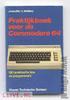 Schijfeenheden Gebruikershandleiding Copyright 2009 Hewlett-Packard Development Company, L.P. Microsoft en Windows zijn in de Verenigde Staten gedeponeerde handelsmerken van Microsoft Corporation. De informatie
Schijfeenheden Gebruikershandleiding Copyright 2009 Hewlett-Packard Development Company, L.P. Microsoft en Windows zijn in de Verenigde Staten gedeponeerde handelsmerken van Microsoft Corporation. De informatie
Geheugenmodules Gebruikershandleiding
 Geheugenmodules Gebruikershandleiding Copyright 2009 Hewlett-Packard Development Company, L.P. De informatie in deze documentatie kan zonder kennisgeving worden gewijzigd. De enige garanties voor HP producten
Geheugenmodules Gebruikershandleiding Copyright 2009 Hewlett-Packard Development Company, L.P. De informatie in deze documentatie kan zonder kennisgeving worden gewijzigd. De enige garanties voor HP producten
Externe apparatuur. Gebruikershandleiding
 Externe apparatuur Gebruikershandleiding Copyright 2007 Hewlett-Packard Development Company, L.P. Windows is een in de Verenigde Staten gedeponeerd handelsmerk van Microsoft Corporation. De informatie
Externe apparatuur Gebruikershandleiding Copyright 2007 Hewlett-Packard Development Company, L.P. Windows is een in de Verenigde Staten gedeponeerd handelsmerk van Microsoft Corporation. De informatie
Externe apparatuur Gebruikershandleiding
 Externe apparatuur Gebruikershandleiding Copyright 2009 Hewlett-Packard Development Company, L.P. De informatie in deze documentatie kan zonder kennisgeving worden gewijzigd. De enige garanties voor HP
Externe apparatuur Gebruikershandleiding Copyright 2009 Hewlett-Packard Development Company, L.P. De informatie in deze documentatie kan zonder kennisgeving worden gewijzigd. De enige garanties voor HP
Geheugenmodules Gebruikershandleiding
 Geheugenmodules Gebruikershandleiding Copyright 2008 Hewlett-Packard Development Company, L.P. De informatie in deze documentatie kan zonder kennisgeving worden gewijzigd. De enige garanties voor HP producten
Geheugenmodules Gebruikershandleiding Copyright 2008 Hewlett-Packard Development Company, L.P. De informatie in deze documentatie kan zonder kennisgeving worden gewijzigd. De enige garanties voor HP producten
Geheugenmodules. Gebruikershandleiding
 Geheugenmodules Gebruikershandleiding Copyright 2006 Hewlett-Packard Development Company, L.P. De informatie in deze documentatie kan zonder kennisgeving worden gewijzigd. De enige garanties voor HP-producten
Geheugenmodules Gebruikershandleiding Copyright 2006 Hewlett-Packard Development Company, L.P. De informatie in deze documentatie kan zonder kennisgeving worden gewijzigd. De enige garanties voor HP-producten
Schijfeenheden Gebruikershandleiding
 Schijfeenheden Gebruikershandleiding Copyright 2008 Hewlett-Packard Development Company, L.P. Windows is een in de Verenigde Staten gedeponeerd handelsmerk van Microsoft Corporation. De informatie in deze
Schijfeenheden Gebruikershandleiding Copyright 2008 Hewlett-Packard Development Company, L.P. Windows is een in de Verenigde Staten gedeponeerd handelsmerk van Microsoft Corporation. De informatie in deze
Geheugenmodules. Handleiding
 Geheugenmodules Handleiding Copyright 2006 Hewlett-Packard Development Company, L.P. De informatie in deze documentatie kan zonder kennisgeving worden gewijzigd. De enige garanties voor HP-producten en
Geheugenmodules Handleiding Copyright 2006 Hewlett-Packard Development Company, L.P. De informatie in deze documentatie kan zonder kennisgeving worden gewijzigd. De enige garanties voor HP-producten en
Externe apparatuur Gebruikershandleiding
 Externe apparatuur Gebruikershandleiding Copyright 2007 Hewlett-Packard Development Company, L.P. Windows is een in de Verenigde Staten geregistreerd handelsmerk van Microsoft Corporation. De informatie
Externe apparatuur Gebruikershandleiding Copyright 2007 Hewlett-Packard Development Company, L.P. Windows is een in de Verenigde Staten geregistreerd handelsmerk van Microsoft Corporation. De informatie
Backup en herstel Handleiding
 Backup en herstel Handleiding Copyright 2007, 2008 Hewlett-Packard Development Company, L.P. Windows is een in de Verenigde Staten gedeponeerd handelsmerk van Microsoft Corporation. De informatie in deze
Backup en herstel Handleiding Copyright 2007, 2008 Hewlett-Packard Development Company, L.P. Windows is een in de Verenigde Staten gedeponeerd handelsmerk van Microsoft Corporation. De informatie in deze
Geheugenmodules. Gebruikershandleiding
 Geheugenmodules Gebruikershandleiding Copyright 2007 Hewlett-Packard Development Company, L.P. De informatie in deze documentatie kan zonder kennisgeving worden gewijzigd. De enige garanties voor HP-producten
Geheugenmodules Gebruikershandleiding Copyright 2007 Hewlett-Packard Development Company, L.P. De informatie in deze documentatie kan zonder kennisgeving worden gewijzigd. De enige garanties voor HP-producten
Geheugenmodules Gebruikershandleiding
 Geheugenmodules Gebruikershandleiding Copyright 2008 Hewlett-Packard Development Company, L.P. De informatie in deze documentatie kan zonder kennisgeving worden gewijzigd. De enige garanties voor HP producten
Geheugenmodules Gebruikershandleiding Copyright 2008 Hewlett-Packard Development Company, L.P. De informatie in deze documentatie kan zonder kennisgeving worden gewijzigd. De enige garanties voor HP producten
Backup en herstel Handleiding
 Backup en herstel Handleiding Copyright 2008 Hewlett-Packard Development Company, L.P. Windows en Windows Vista zijn handelsmerken of gedeponeerde handelsmerken van Microsoft Corporation in de Verenigde
Backup en herstel Handleiding Copyright 2008 Hewlett-Packard Development Company, L.P. Windows en Windows Vista zijn handelsmerken of gedeponeerde handelsmerken van Microsoft Corporation in de Verenigde
Geheugenmodules. Gebruikershandleiding
 Geheugenmodules Gebruikershandleiding Copyright 2007 Hewlett-Packard Development Company, L.P. De informatie in deze documentatie kan zonder kennisgeving worden gewijzigd. De enige garanties voor HP producten
Geheugenmodules Gebruikershandleiding Copyright 2007 Hewlett-Packard Development Company, L.P. De informatie in deze documentatie kan zonder kennisgeving worden gewijzigd. De enige garanties voor HP producten
Multimedia. Handleiding
 Multimedia Handleiding Copyright 2006 Hewlett-Packard Development Company, L.P. Microsoft en Windows zijn in de Verenigde Staten gedeponeerde handelsmerken van Microsoft Corporation. De informatie in deze
Multimedia Handleiding Copyright 2006 Hewlett-Packard Development Company, L.P. Microsoft en Windows zijn in de Verenigde Staten gedeponeerde handelsmerken van Microsoft Corporation. De informatie in deze
Backup en herstel Handleiding
 Backup en herstel Handleiding Copyright 2008 Hewlett-Packard Development Company, L.P. Windows is een in de Verenigde Staten gedeponeerd handelsmerk van Microsoft Corporation. De informatie in deze documentatie
Backup en herstel Handleiding Copyright 2008 Hewlett-Packard Development Company, L.P. Windows is een in de Verenigde Staten gedeponeerd handelsmerk van Microsoft Corporation. De informatie in deze documentatie
Software-updates Gebruikershandleiding
 Software-updates Gebruikershandleiding Copyright 2009 Hewlett-Packard Development Company, L.P. Windows is een in de Verenigde Staten gedeponeerd handelsmerk van Microsoft Corporation. De informatie in
Software-updates Gebruikershandleiding Copyright 2009 Hewlett-Packard Development Company, L.P. Windows is een in de Verenigde Staten gedeponeerd handelsmerk van Microsoft Corporation. De informatie in
Geheugenmodules Gebruikershandleiding
 Geheugenmodules Gebruikershandleiding Copyright 2008 Hewlett-Packard Development Company, L.P. De informatie in deze documentatie kan zonder kennisgeving worden gewijzigd. De enige garanties voor HP producten
Geheugenmodules Gebruikershandleiding Copyright 2008 Hewlett-Packard Development Company, L.P. De informatie in deze documentatie kan zonder kennisgeving worden gewijzigd. De enige garanties voor HP producten
Externe apparatuur. Handleiding
 Externe apparatuur Handleiding Copyright 2006 Hewlett-Packard Development Company, L.P. Microsoft en Windows zijn in de Verenigde Staten gedeponeerde handelsmerken van Microsoft Corporation. De informatie
Externe apparatuur Handleiding Copyright 2006 Hewlett-Packard Development Company, L.P. Microsoft en Windows zijn in de Verenigde Staten gedeponeerde handelsmerken van Microsoft Corporation. De informatie
Geheugenmodules Gebruikershandleiding
 Geheugenmodules Gebruikershandleiding Copyright 2008 Hewlett-Packard Development Company, L.P. De informatie in deze documentatie kan zonder kennisgeving worden gewijzigd. De enige garanties voor HP producten
Geheugenmodules Gebruikershandleiding Copyright 2008 Hewlett-Packard Development Company, L.P. De informatie in deze documentatie kan zonder kennisgeving worden gewijzigd. De enige garanties voor HP producten
Geheugenmodules. Artikelnummer van document: In deze handleiding wordt uitgelegd hoe u geheugen in de computer kunt vervangen en upgraden.
 Geheugenmodules Artikelnummer van document: 406852-331 April 2006 In deze handleiding wordt uitgelegd hoe u geheugen in de computer kunt vervangen en upgraden. Inhoudsopgave 1 Geheugenmodules toevoegen
Geheugenmodules Artikelnummer van document: 406852-331 April 2006 In deze handleiding wordt uitgelegd hoe u geheugen in de computer kunt vervangen en upgraden. Inhoudsopgave 1 Geheugenmodules toevoegen
HP Mobile Remote Control (alleen bepaalde modellen) Gebruikershandleiding
 HP Mobile Remote Control (alleen bepaalde modellen) Gebruikershandleiding Copyright 2008 Hewlett-Packard Development Company, L.P. Windows en Windows Vista zijn in de Verenigde Staten gedeponeerde handelsmerken
HP Mobile Remote Control (alleen bepaalde modellen) Gebruikershandleiding Copyright 2008 Hewlett-Packard Development Company, L.P. Windows en Windows Vista zijn in de Verenigde Staten gedeponeerde handelsmerken
Geheugenmodules Gebruikershandleiding
 Geheugenmodules Gebruikershandleiding Copyright 2008 Hewlett-Packard Development Company, L.P. De informatie in deze documentatie kan zonder kennisgeving worden gewijzigd. De enige garanties voor HP producten
Geheugenmodules Gebruikershandleiding Copyright 2008 Hewlett-Packard Development Company, L.P. De informatie in deze documentatie kan zonder kennisgeving worden gewijzigd. De enige garanties voor HP producten
Externe apparatuur Gebruikershandleiding
 Externe apparatuur Gebruikershandleiding Copyright 2007 Hewlett-Packard Development Company, L.P. De informatie in deze documentatie kan zonder kennisgeving worden gewijzigd. De enige garanties voor HP-producten
Externe apparatuur Gebruikershandleiding Copyright 2007 Hewlett-Packard Development Company, L.P. De informatie in deze documentatie kan zonder kennisgeving worden gewijzigd. De enige garanties voor HP-producten
Geheugenmodules. Artikelnummer van document: In deze handleiding wordt uitgelegd hoe u geheugen in de computer kunt vervangen en upgraden.
 Geheugenmodules Artikelnummer van document: 393521-332 December 2005 In deze handleiding wordt uitgelegd hoe u geheugen in de computer kunt vervangen en upgraden. Inhoudsopgave 1 Geheugenmodules toevoegen
Geheugenmodules Artikelnummer van document: 393521-332 December 2005 In deze handleiding wordt uitgelegd hoe u geheugen in de computer kunt vervangen en upgraden. Inhoudsopgave 1 Geheugenmodules toevoegen
Back-up en herstel Handleiding
 Back-up en herstel Handleiding Copyright 2009 Hewlett-Packard Development Company, L.P. Windows is een in de Verenigde Staten gedeponeerd handelsmerk van Microsoft Corporation. De informatie in deze documentatie
Back-up en herstel Handleiding Copyright 2009 Hewlett-Packard Development Company, L.P. Windows is een in de Verenigde Staten gedeponeerd handelsmerk van Microsoft Corporation. De informatie in deze documentatie
HP Mobile Remote Control (alleen bepaalde modellen) Gebruikershandleiding
 HP Mobile Remote Control (alleen bepaalde modellen) Gebruikershandleiding Copyright 2008 Hewlett-Packard Development Company, L.P. Windows en Windows Vista zijn handelsmerken of gedeponeerde handelsmerken
HP Mobile Remote Control (alleen bepaalde modellen) Gebruikershandleiding Copyright 2008 Hewlett-Packard Development Company, L.P. Windows en Windows Vista zijn handelsmerken of gedeponeerde handelsmerken
Software-updates Handleiding
 Software-updates Handleiding Copyright 2009 Hewlett-Packard Development Company, L.P. Windows en Windows Vista zijn in de Verenigde Staten gedeponeerde handelsmerken van Microsoft Corporation. De informatie
Software-updates Handleiding Copyright 2009 Hewlett-Packard Development Company, L.P. Windows en Windows Vista zijn in de Verenigde Staten gedeponeerde handelsmerken van Microsoft Corporation. De informatie
Schijfeenheden Gebruikershandleiding
 Schijfeenheden Gebruikershandleiding Copyright 2009 Hewlett-Packard Development Company, L.P. Microsoft en Windows zijn in de Verenigde Staten gedeponeerde handelsmerken van Microsoft Corporation. De informatie
Schijfeenheden Gebruikershandleiding Copyright 2009 Hewlett-Packard Development Company, L.P. Microsoft en Windows zijn in de Verenigde Staten gedeponeerde handelsmerken van Microsoft Corporation. De informatie
Externe apparaten Gebruikershandleiding
 Externe apparaten Gebruikershandleiding Copyright 2009 Hewlett-Packard Development Company, L.P. De informatie in deze documentatie kan zonder kennisgeving worden gewijzigd. De enige garanties voor HP
Externe apparaten Gebruikershandleiding Copyright 2009 Hewlett-Packard Development Company, L.P. De informatie in deze documentatie kan zonder kennisgeving worden gewijzigd. De enige garanties voor HP
Software-updates, backup en herstel van software
 Software-updates, backup en herstel van software Gebruikershandleiding Copyright 2007 Hewlett-Packard Development Company, L.P. Windows is een gedeponeerd handelsmerk van Microsoft Corporation in de V.S.
Software-updates, backup en herstel van software Gebruikershandleiding Copyright 2007 Hewlett-Packard Development Company, L.P. Windows is een gedeponeerd handelsmerk van Microsoft Corporation in de V.S.
Externe-mediakaarten Gebruikershandleiding
 Externe-mediakaarten Gebruikershandleiding Copyright 2007 Hewlett-Packard Development Company, L.P. Het SD-logo is een handelsmerk van de desbetreffende eigenaar. Java is een in de Verenigde Staten gedeponeerd
Externe-mediakaarten Gebruikershandleiding Copyright 2007 Hewlett-Packard Development Company, L.P. Het SD-logo is een handelsmerk van de desbetreffende eigenaar. Java is een in de Verenigde Staten gedeponeerd
HP 2700 Ultra-Slim dockingstation Gebruikershandleiding
 HP 2700 Ultra-Slim dockingstation Gebruikershandleiding Copyright 2007 Hewlett-Packard Development Company, L.P. De informatie in deze documentatie kan zonder kennisgeving worden gewijzigd. De enige garanties
HP 2700 Ultra-Slim dockingstation Gebruikershandleiding Copyright 2007 Hewlett-Packard Development Company, L.P. De informatie in deze documentatie kan zonder kennisgeving worden gewijzigd. De enige garanties
HP Mobile Remote Control (alleen bepaalde modellen) Gebruikershandleiding
 HP Mobile Remote Control (alleen bepaalde modellen) Gebruikershandleiding Copyright 2008 Hewlett-Packard Development Company, L.P. Windows en Windows Vista zijn handelsmerken of gedeponeerde handelsmerken
HP Mobile Remote Control (alleen bepaalde modellen) Gebruikershandleiding Copyright 2008 Hewlett-Packard Development Company, L.P. Windows en Windows Vista zijn handelsmerken of gedeponeerde handelsmerken
Software-updates, backup en herstel van software
 Software-updates, backup en herstel van software Gebruikershandleiding Copyright 2006 Hewlett-Packard Development Company, L.P. Microsoft en Windows zijn in de Verenigde Staten gedeponeerde handelsmerken
Software-updates, backup en herstel van software Gebruikershandleiding Copyright 2006 Hewlett-Packard Development Company, L.P. Microsoft en Windows zijn in de Verenigde Staten gedeponeerde handelsmerken
